Mengonfigurasi VIP SLB melalui templat layanan VMM
Penting
Versi Virtual Machine Manager (VMM) ini telah mencapai akhir dukungan. Kami menyarankan Anda untuk meningkatkan ke VMM 2022.
Software Defined Networking (SDN) dapat menggunakan Software Load Balancing (SLB) untuk mendistribusikan lalu lintas jaringan secara merata di antara beban kerja yang dikelola oleh penyedia layanan dan penyewa. VMM 2016 hanya mendukung penyebaran IP Virtual (VIP) SLB menggunakan PowerShell.
Pusat Sistem - Virtual Machine Manager (VMM) 1801 dan yang lebih baru mendukung konfigurasi VIP SLB sambil menyebarkan aplikasi multi-tingkat dengan menggunakan templat layanan dan juga mendukung penyeimbangan beban publik dan internal.
Pusat Sistem - Virtual Machine Manager (VMM) mendukung konfigurasi VIP SLB sambil menyebarkan aplikasi multi-tingkat dengan menggunakan templat layanan dan juga mendukung penyeimbangan beban publik dan internal.
Sebelum Anda mulai
Pastikan prasyarat berikut telah terpenuhi:
Prosedur untuk membuat VIP SLB
Gunakan langkah-langkah berikut:
Tentukan afinitas ke jaringan logis.
Di konsol VMM, pilih> halaman FabricNetwork Service>Network Controller>Properties>Logical Network Affinity.
Tentukan jaringan Front-end dan Back-end yang tersedia untuk penyeimbangan beban dan pilih OK.
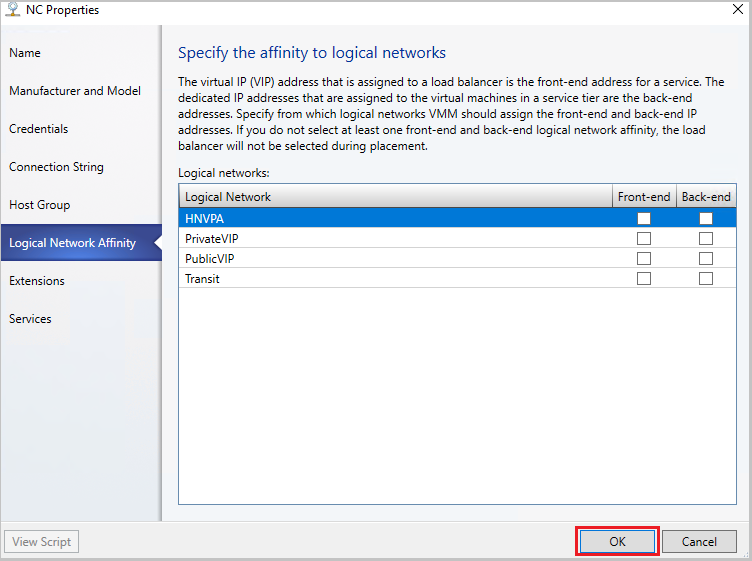
Membuat templat VIP.
Di konsol VMM, pilih Fabric>Create VIP Template.
DiNamaWizard> Templat VIP Load Balancer, tentukan nama dan deskripsi templat.
Di port IP Virtual, tentukan port yang akan digunakan untuk jenis lalu lintas jaringan yang ingin Anda seimbangkan.
Di port Backend, tentukan port tempat server backend mendengarkan permintaan.
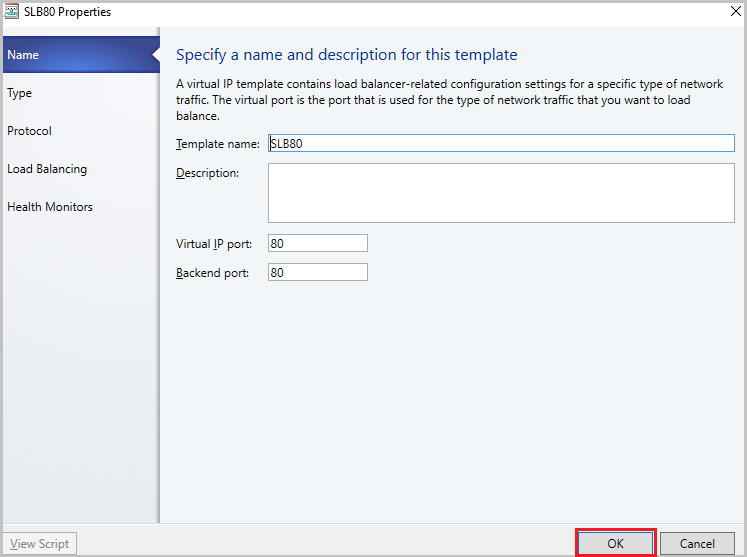
Di Jenis, tentukan jenis templat, pilih Spesifik. Pilih Microsoft untuk Produsen. Pilih Pengontrol jaringan Microsoft untuk Model. Pilih Selanjutnya.
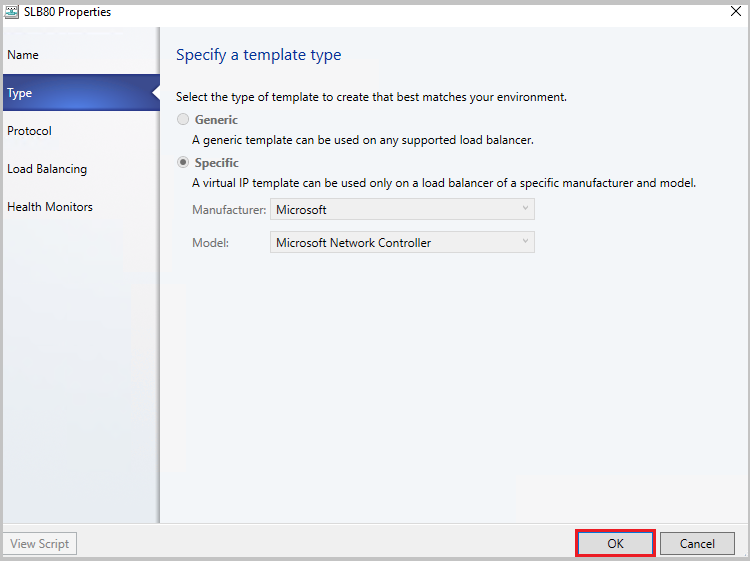
Di Protokol, tentukan opsi protokol. Pilih Selanjutnya.
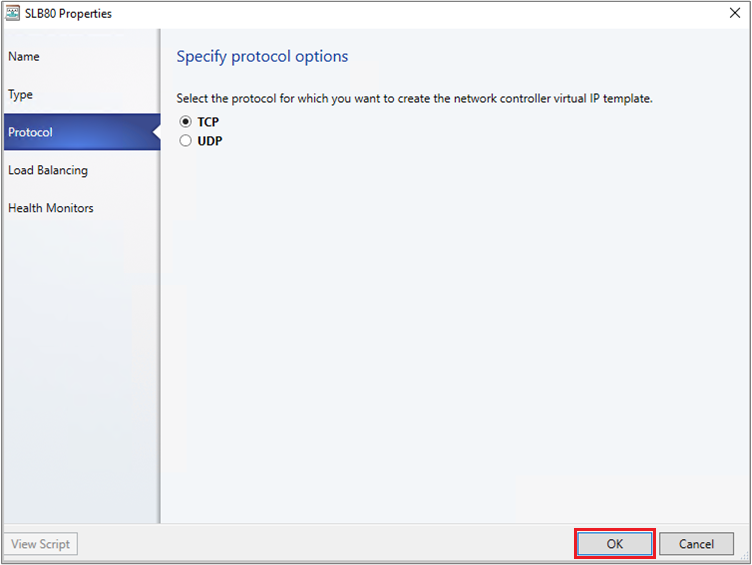
Dalam metode Load Balancing, pilih metode dan pilih Berikutnya.
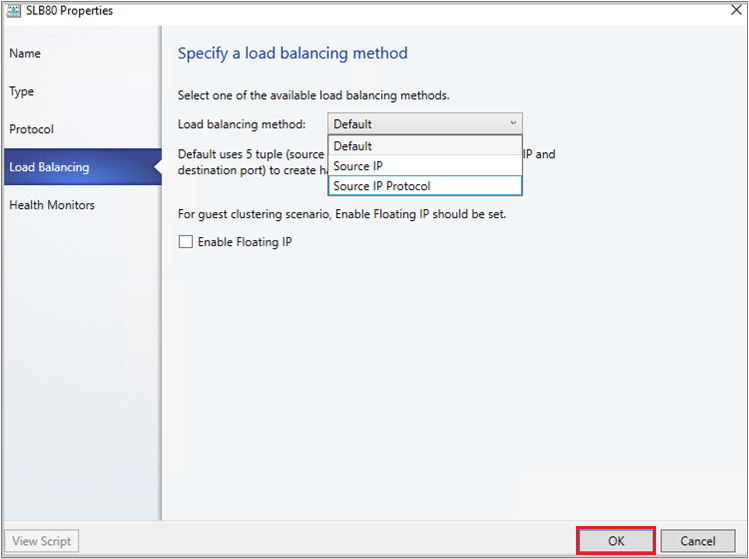
Di Monitor Kesehatan, Anda dapat secara opsional menentukan bahwa verifikasi harus berjalan terhadap load balancer secara berkala. Untuk menambahkan monitor kesehatan, tentukan protokol dan permintaan. Misalnya, memasukkan perintah GET membuat permintaan HTTP GET untuk halaman beranda load balancer dan memeriksa respons header. Anda juga dapat mengubah jenis respons, interval pemantauan, waktu habis, dan percobaan ulang.
Catatan
Batas waktu harus kurang dari interval.
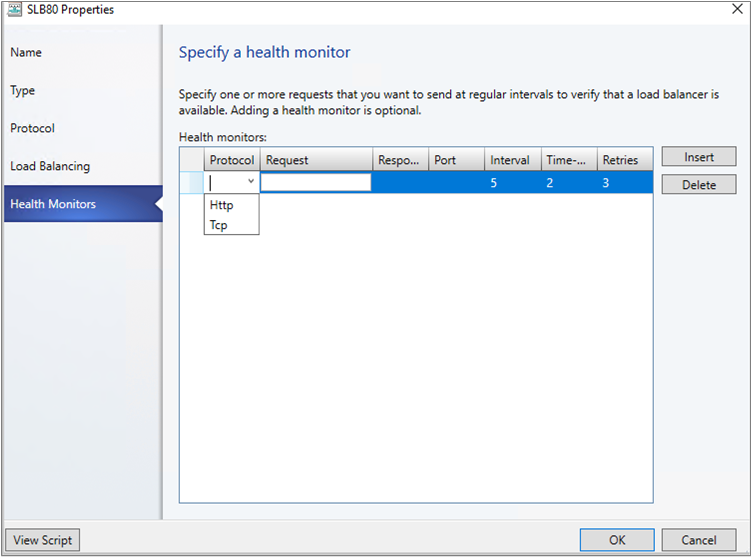
- Di Ringkasan, konfirmasikan Pengaturan dan pilih Selesai untuk membuat templat VIP.
Mengonfigurasi SLB VIP saat menyebarkan Layanan
- Jika templat layanan tidak terbuka, pilihTemplat LayananTemplat>Pustaka> dan buka templat tersebut.
- Pilih Tindakan>Buka Designer.
- Di Designer Templat Layanan, pilih grup> Komponen Templat LayananTambahkan Load Balancer.
- Pilih objek load balancer. Anda akan mengidentifikasinya dengan nama templat VIP.
- PilihKonektorAlat>. Pilih Koneksi server yang terkait dengan templat lalu pilih objek NIC untuk menyambungkan load balancer ke adaptor. Di properti NIC, periksa jenis alamat dan pastikan bahwa alamat MAC statis.
Catatan
Koneksi server harus terhubung ke antarmuka jaringan back-end layanan. Antarmuka jaringan back-end dapat dihubungkan ke One Connected VM Network atau jaringan virtual VM Network.
Dengan Konektor diaktifkan, pilih koneksi klien yang terkait dengan load balancer lalu pilih objek jaringan logis.
Catatan
Koneksi klien harus terhubung ke jaringan front-end load balancer. Ini bisa menjadi jaringan VM Publik atau jaringan VM virtual jaringan. Jaringan VM virtual jaringan digunakan untuk skenario penyeimbangan beban internal.
Simpan templat layanan diPenyimpanan dan ValidasiTemplat> Layanan.
Contoh 1: Mengonfigurasi Layanan dengan Jaringan VM 'Publik' sebagai front-end. Di sini jaringan 'Backend' dapat menjadi Satu jaringan VM yang terhubung atau jaringan virtual.
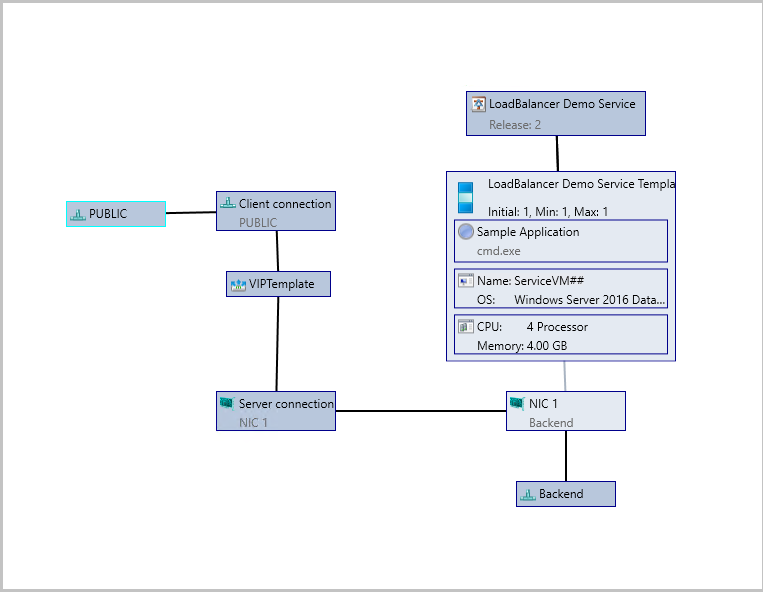
Contoh 2: Mengonfigurasi Layanan dengan front-end dan back-end yang terhubung ke jaringan virtual VM Network 'HNV VM Network'. Skenario ini digunakan untuk penyeimbangan beban internal.
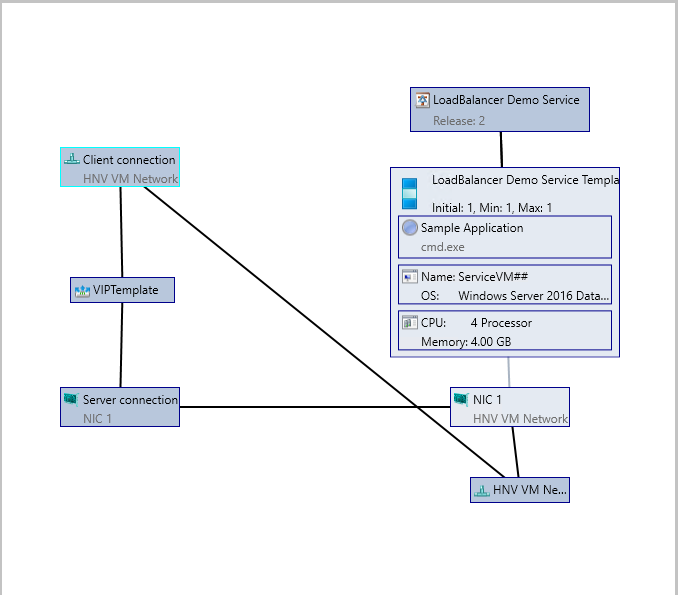
Menyiapkan VIP untuk akses pengguna
Ketika layanan disebarkan, VMM secara otomatis memilih VIP dari rentang yang dipesan di kumpulan alamat IP statis dan menetapkannya ke tingkat layanan dengan beban seimbang. Untuk memungkinkan pengguna tersambung ke layanan, setelah layanan disebarkan, Anda perlu menentukan VIP dan mengonfigurasi entri DNS untuk layanan tersebut.
- Setelah layanan disebarkan, pilih Fabric>Networking>Load Balancer.
- Pilih Tampilkan>Layanan>Load Balancer Informasi untuk Layanan dan perluas layanan untuk melihat VIP mana yang ditetapkan.
- Jika pengguna menggunakan nama DNS untuk mengakses layanan, minta administrator DNS untuk membuat entri DNS secara manual untuk VIP. Entri harus menjadi nama yang akan ditentukan pengguna untuk terhubung ke layanan. Misalnya, servicename.contosol.com.
Saran dan Komentar
Segera hadir: Sepanjang tahun 2024 kami akan menghentikan penggunaan GitHub Issues sebagai mekanisme umpan balik untuk konten dan menggantinya dengan sistem umpan balik baru. Untuk mengetahui informasi selengkapnya, lihat: https://aka.ms/ContentUserFeedback.
Kirim dan lihat umpan balik untuk